
DVDをスマホやタブレットで見たい!取り込んだDVDデータをMP4に変換するにはどうすればいいの?
こんな疑問にお答えします。
パソコンに取り込んだDVDデータの形式:DVD-VIDEO
DVDのデータをそのままパソコンに取り込むと、「DVD-VIDEO」という形式で保存されます。
DVD-VIDEOとは?
DVD-videoとは映像や音声、字幕などをDVDに収めるためのフォーマットです。この形式は現在世界中で幅広く普及していてほとんどのDVDプレーヤーで対応しているため市販されている映画DVDなどはこのDVD-video形式で作成されています。
https://www.officepro.ne.jp/media/kiji.php?n=2012
DVD-VIDEOのフォルダ構成
DVD-VIDEOフォルダの中身はこのような構成になっています。
DVD-VIDEO/
├ AUDIO-TS/
└ VIDEO-TS/
「AUDIO-TS」フォルダはDVD-AUDIOという規格のディスクのデータが入るフォルダなので、DVD-VIDEOでは空フォルダになっています。
「VIDEO-TS」フォルダには全てのDVDデータが含まれています。
このフォルダにはVOB・IFO・BUPという3つの拡張子を持つファイルがそれぞれ複数入っています。
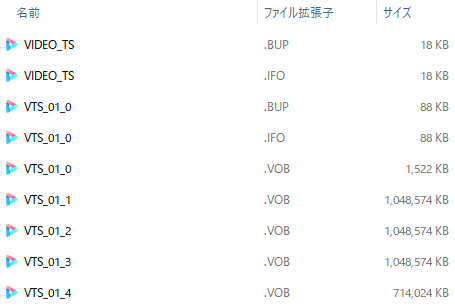
それぞれのファイルの役割は、
・VOB:実際の動画データ
・IFO:再生に関する情報
・BUP:IFOファイルのバックアップ
です。
すべてのVOBファイルをつなぎ合わせれば動画を再生できます。

ここからは複数のVOBファイルを繋げてMP4に変換する方法を解説します。
DVD-VIDEO⇒MP4に変換する手順
上で書いた通り、DVD-VIDEO⇒MP4への変換には、複数ファイルに細切れになった動画ファイル(VOB)を1つに結合してから、MP4に変換する必要があります。
変換方法は複数ありますが、今回は「コマンドプロンプト」を使う方法を紹介します。
この方法だとソフトのインストールなどなく、VOBファイルの結合とMP4への変換が同時にできるのでおすすめです!
DVD-VIDEO⇒MP4に変換する手順3つ
①:VIDEO-TSフォルダを開いて中身を確認する
②:コマンドプロンプトを起動する
③:命令文を入力し、実行する
それでは手順を1つずつ解説します。
①:VIDEO-TSフォルダを開いて中身を確認する
下の画像は、とあるDVD-VIDEOフォルダの中身です。
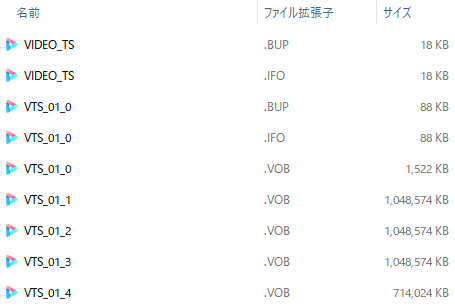
拡張子が「.VOB」のファイルは5つ含まれることが分かります。
このうちサイズがひときわ小さい「VTS-01-0」はメニュー画面のため、動画に直接影響しません。
残りの4ファイルに動画データが入っているので、この4ファイルを結合し、MP4に変換します。
②:コマンドプロンプトを起動する
コマンドプロンプトを起動するには、Windowsキー押して検索画面を表示し、「cmd」または「コマンドプロンプト」と入力し、検索結果からコマンドプロンプトを起動します。
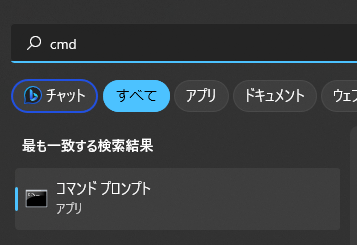
③:命令文を入力し、実行する
コマンドプロンプトに下記の命令文を入力して、Enterキーを押します。
copy /b VTS_01_1.VOB + VTS_01_2.VOB + VTS_01_3.VOB + VTS_01_4.VOB output.MP4
この命令文の内容は、
『「VTS_01_1.VOB」「VTS_01_2.VOB」「 VTS_01_3.VOB」「VTS_01_4.VOB」の4ファイルを結合して、それをMP4ファイルに変換して、元あったVOBファイルと同じフォルダに「output.mp4」というファイル名で書き出してね』
という意味です。
実行すると、VIDEO-TSフォルダにoutput.mp4というmp4ファイルが作成され、変換が完了します。
さいごに
本記事ではパソコンに取り込んだDVDデータをMP4形式に変換する方法を解説しました。
こちらの記事を参考にさせていただきました。ありがとうございました。



コメント